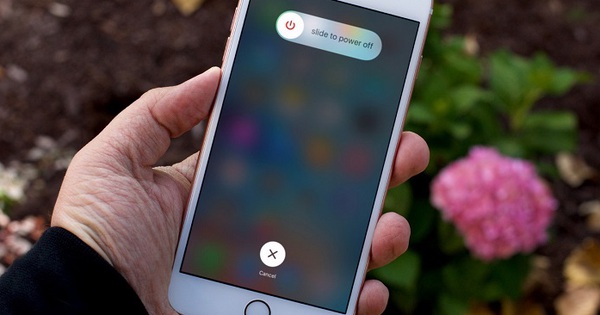Chắc hẳn nhiều người sẽ ngạc nhiên trước những tính năng mà chúng tôi sẽ đề cập dưới đây.
- Quá thần tượng Michael Jackson, fan làm hẳn clip “cosplay” điệu nhảy của ông hoàng nhạc Pop bằng Gundam
- Bí ẩn hiện tượng song trùng Doppelgängers: Đâu đó trên thế giới có một bản sao của bạn đang tồn tại?
- YouTube giảm độ phân giải mặc định của video xuống 480p từ tháng sau, người dùng Việt Nam sẽ bị ảnh hưởng
- Vụ kiện giữa Twitter và Elon Musk: Xuất hiện người thứ ba tố cáo Twitter ‘dối trá’
- Gặp ma trong PUBG Mobile, game thủ đạt Top 1 còn chứng kiến cảnh tượng kinh hãi đến mức ám ảnh
1. “Nhập” bằng giọng nói
Bạn đang xem: 90% người dùng không biết 7 tính năng hay ho trên iPhone này
Trong một số trường hợp không tiện trò chuyện bằng tay, bạn có thể “gõ” bằng giọng nói vàng của mình bằng cách nhấp vào biểu tượng micrô như hiển thị ở góc dưới bên phải trong hình ảnh này:

Góc dưới bên phải là biểu tượng micrô
Sau đó thử nói gì đó. Cho dù là tiếng Việt hay tiếng Anh, điều đó phụ thuộc vào ngôn ngữ bàn phím của bạn được thiết lập. Tên riêng sẽ tự động được viết hoa. Thật tuyệt phải không?
Nếu bạn không thấy biểu tượng này, hãy vào Cài đặt / Cài đặt chung / Bàn phím / Bật Bật đọc chính tả và bạn sẽ thấy nó.
P/s tính năng này cũng có trên Android.
2. Trang bị phím tắt
Nhiều người có xu hướng gõ một cách cẩu thả và kết quả là các thương hiệu thường bị gõ sai. Ví dụ, IBM chỉ được gõ là ibm, HP là hp và đặc biệt là với các thương hiệu dài như The Coffee House vì mọi người khó có thể viết đúng. Nó đã là một từ viết tắt của TCH và bây giờ nó bị hạ cấp xuống một cấp độ mới.
Để tiết kiệm thời gian nhưng vẫn nhập đúng, iDevices có tính năng Thay thế văn bản rất tuyệt vời.
Cách thiết lập: Cài đặt / Chung / Bàn phím / Thay thế văn bản / Nhấp vào dấu + để thêm mới.
Phase là những gì bạn muốn hiển thị. Ví dụ: The Coffee House.
Xem thêm : LMHT: Top 3 sự trở lại đáng mong chờ nhất VCS Mùa Xuân, còn “lợi hại” hay không thì… chưa biết
Phím tắt là thứ bạn muốn nhập nhanh. Ví dụ: tch
Lưu lại, sau đó chỉ cần nhập tch và bàn phím sẽ tự động hiển thị The Coffee House.
Khi bạn soạn thảo trên iPhone, những văn bản này vẫn sẽ được đồng bộ hóa với máy Mac, tuy nhiên, vì hệ thống gõ của máy Mac khác với iPhone nên đôi khi tính năng Thay thế văn bản này sẽ không hoạt động ở một số nơi.
P/s: Bạn có biết phần mềm gõ tiếng Việt trên iPhone mà cả thế giới – bao gồm cả bạn – đang sử dụng là do ông Phạm Kim Long (cha đẻ của Unikey) tặng cho Apple không?
3. Trò chuyện iMessage nâng cao hơn

Sau khi chọn người muốn gửi, hãy thử soạn tin nhắn trên iMessage rồi giữ nút mũi tên hướng lên màu xanh trong vài giây:
Phần còn lại tùy thuộc vào bạn, hãy khám phá và xem Apple có những điều thú vị gì dành cho bạn tại đây.
4. Luôn mang theo kính lúp bên mình
Chỉ cần một chiếc iPhone, không cần mang theo kính lúp. Vào Cài đặt / Chung / Trợ năng / Kính lúp / Bật và dùng thử.
Đối với iPhone có tai thỏ, hãy nhấp ba lần vào nút nguồn. Các iPhone khác: Nhấp ba lần vào nút Home.
5. Ghi lại màn hình

Chụp màn hình là một tính năng không thể thiếu. Từ iOS 11 trở đi, iDevice có thêm chức năng ghi màn hình.
Cách bật tính năng này: Cài đặt / Trung tâm điều khiển / Tùy chỉnh điều khiển / Thêm ghi màn hình. Khi bạn cần ghi, hãy kéo xuống Trung tâm điều khiển.
Góc dưới bên phải là biểu tượng Ghi màn hình.
Bạn cũng có thể thêm hoặc xóa các chức năng khác ở đây.
Phần thưởng: Không làm phiền khi lái xe khác với Không làm phiền như thế nào? Hãy thử xem!
6. Quét mã QR bằng camera
Bây giờ không cần phải cài đặt thêm ứng dụng để quét Mã QR. Hầu như tất cả các điện thoại trong tương lai sẽ có chức năng này.

Quét mã QR bằng camera của iDevice sẽ mở trong Safari
Xiaomi có vẻ an toàn khi chỉ hiển thị liên kết QR.
7. Quản lý bản sao lưu trên iCloud
Bạn đã bao giờ muốn sao lưu dữ liệu điện thoại của mình lên iCloud nhưng mỗi lần bạn thử, nó lại báo không đủ bộ nhớ? Sau đó, hãy kiểm tra xem có bao nhiêu dữ liệu hiện có trên thiết bị của bạn bằng cách vào Cài đặt / [Bấm vào tên bạn] / iCloud / Quản lý lưu trữ / Sao lưu / [Bấm vào tên điện thoại của bạn] / Trong Next Backup Size bạn sẽ thấy những gì bạn cần thấy.
Nguồn tinhte
Nguồn: https://tuyengiaothudo.vn
Danh mục: Tin tức